Microsoft Office 2016 简体中文版下载及使用
Office2016简体中文版安装和激活的操作方法
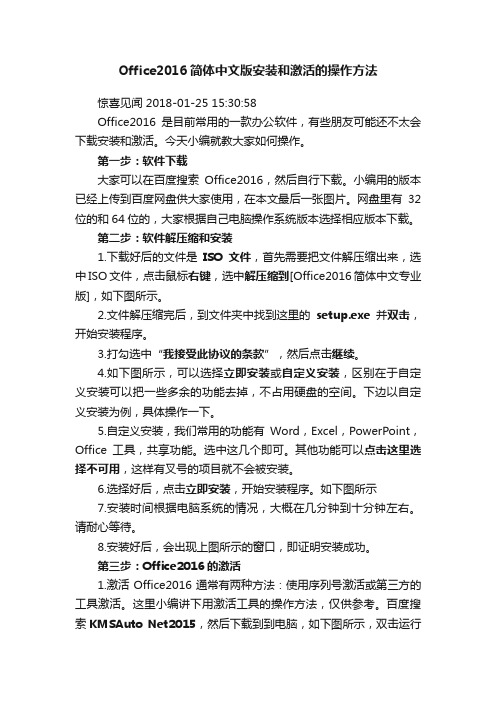
Office2016简体中文版安装和激活的操作方法惊喜见闻 2018-01-25 15:30:58Office2016是目前常用的一款办公软件,有些朋友可能还不太会下载安装和激活。
今天小编就教大家如何操作。
第一步:软件下载大家可以在百度搜索Office2016,然后自行下载。
小编用的版本已经上传到百度网盘供大家使用,在本文最后一张图片。
网盘里有32位的和64位的,大家根据自己电脑操作系统版本选择相应版本下载。
第二步:软件解压缩和安装1.下载好后的文件是ISO文件,首先需要把文件解压缩出来,选中ISO文件,点击鼠标右键,选中解压缩到[Office2016简体中文专业版],如下图所示。
2.文件解压缩完后,到文件夹中找到这里的setup.exe并双击,开始安装程序。
3.打勾选中“我接受此协议的条款”,然后点击继续。
4.如下图所示,可以选择立即安装或自定义安装,区别在于自定义安装可以把一些多余的功能去掉,不占用硬盘的空间。
下边以自定义安装为例,具体操作一下。
5.自定义安装,我们常用的功能有Word,Excel,PowerPoint,Office工具,共享功能。
选中这几个即可。
其他功能可以点击这里选择不可用,这样有叉号的项目就不会被安装。
6.选择好后,点击立即安装,开始安装程序。
如下图所示7.安装时间根据电脑系统的情况,大概在几分钟到十分钟左右。
请耐心等待。
8.安装好后,会出现上图所示的窗口,即证明安装成功。
第三步:Office2016的激活1.激活Office2016通常有两种方法:使用序列号激活或第三方的工具激活。
这里小编讲下用激活工具的操作方法,仅供参考。
百度搜索KMSAuto Net2015,然后下载到到电脑,如下图所示,双击运行KMSAuto Net.exe。
2.运行后,点击激活按钮。
3.在弹出的界面,选择激活Office,然后软件会自动运行激活程序。
成功后会出现产品激活成功的提示。
第四步,操作完成。
Office2016 自定义安装与激活过程-推荐下载
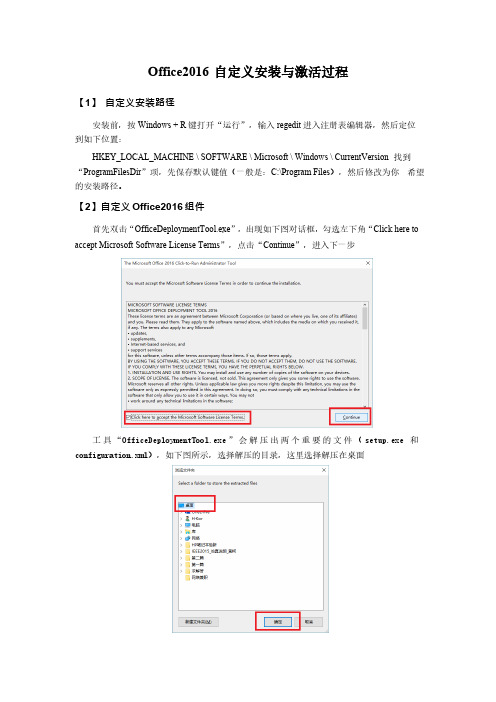
Office2016 自定义安装与激活过程【1】自定义安装路径安装前,按Windows + R 键打开“运行”,输入regedit 进入注册表编辑器,然后定位到如下位置:HKEY_LOCAL_MACHINE \ SOFTWARE \ Microsoft \ Windows \ CurrentVersion 找到“ProgramFilesDir”项,先保存默认键值(一般是:C:\Program Files),然后修改为你希望的安装路径。
【2】自定义Office2016 组件首先双击“OfficeDeploymentTool.exe”,出现如下图对话框,勾选左下角“Click here to accept Microsoft Software License Terms”,点击“Continue”,进入下一步工具“OfficeDeploymentTool.exe ” 会解压出两个重要的文件(setup.exe 和configuration.xml),如下图所示,选择解压的目录,这里选择解压在桌面采用虚拟光驱“daemon lite”加载office2106.iso 镜像,并记住镜像所在盘符然后用notepad++或者记事本打开之前解压得到的configuration.xml 文件,将其中的内容修改为下图所示的样子:OfficeClientEdition 表示架构,如果你想安装32 位则改为32, 想安装64 位则改为64;SourcePath 表示Office2016 ISO 镜像加载的位置,主要是盘符号;Language 表示语言,zh-CN 表示中文,如果你安装的是英文,则为en-us;ExcludeApp 表示不被安装的组件,你可以看到这里面不包括Word、PowerPoint 和Excel,我们的目的就是只安装这三个组件。
你可以根据自己的需要删除或增加ExcludeApp。
修改好后保存。
你可以直接从下面复制代码:<Configuration><Add SourcePath="H:\" OfficeClientEdition="32" ><Product ID="ProPlusRetail"><Language ID="zh-CN" /><ExcludeApp ID="Access" /><ExcludeApp ID="Groove" /><ExcludeApp ID="InfoPath" /><ExcludeApp ID="Lync" /><ExcludeApp ID="OneNote" /><ExcludeApp ID="Outlook" /><ExcludeApp ID="Publisher" /><ExcludeApp ID="SharePointDesigner" /></Product></Add></Configuration>接下来,按“windows + X”,选择“命令提示符(管理员)”,在CMD 窗口中输入以下两行命令:1、cd /d C:\Users\H·Kor\Desktop,由于之前将setup.exe 和configuration.xml 两个文件解压在桌面,该句话用来将CMD 当前路径更改为桌面2、setup.exe /configure configuration.xml,安装命令安装完成后,将更改的注册表键值再改回原来的路径,然后将“ C: \ProgramData\Microsoft \Windows \「开始」菜单”中的office2016 程序快捷图标属性的起始路径更改为你的安装路径(这一步很重要!)。
Office 2016 安装和激活说明

1.打开文件夹——office 2016 文件夹,然后根据自己机子的情况,如32位系统,双击安装所需版本。
弹出如下界面:
特别说明:此office 2016版本无法自定义安装路径,顺其自然安装。
安装过程较漫长,请耐心等待。
2.安装完成后,弹出如下窗口,不管他,关闭就是。
3.关闭窗口后,进行office 2016激活:
首先,点击office 2016激活工具,解压完是这样的一系列文件(有11个文件,很多时候解压后,360会把它当病毒处理,这时候就需要你从隔离区将AutoPico.exe还原)。
以右键单击Auto (Run as Admin).cmd,以管理员身份
运行(会有个女声说一串英语,是那种电音的感觉,原谅我英语不好,听不懂。
):弹出如下窗口,请等待,运行后会自动关闭
4.再以管理员身份运行AutoPico.exe,此时会听到一串电音女声(应该和前面的声音发出的指令是一样的),此时已经在激活了,整个过程约半分钟。
5.打开任意office2016,如word;
最后,点击左上角:文件,点击账户,看到右边出现激活的产品即为激活成功,如图。
表示激活的产品信息。
(如果没有激活成功,就重复激活工具的步骤,观察直到激活成功为止。
)。
office2016永久激活方法

office2016永久激活方法Office2016永久激活方法。
Office2016是微软公司推出的办公软件套装,包括了Word、Excel、PowerPoint 等常用的办公软件。
很多用户在使用Office2016时都会遇到激活的问题,有时候因为各种原因导致激活失败,为了方便大家更好地使用Office2016,本文将介绍几种Office2016永久激活的方法,希望能帮助到大家。
方法一,使用KMS激活工具。
KMS激活工具是一种常见的激活办法,它可以帮助用户快速、方便地激活Office2016。
首先,你需要下载一个KMS激活工具,然后解压并运行该工具。
接着,选择Office2016产品,并点击“激活”按钮,稍等片刻,Office2016就会被成功激活。
这种方法的优点是操作简单,激活成功率高,而且激活后Office2016可以长期使用。
方法二,使用密钥激活。
除了KMS激活工具,还可以通过输入密钥的方式来激活Office2016。
首先,你需要获取一组有效的Office2016密钥,然后打开Office2016软件,点击“文件”-“帐户”-“更改产品密钥”,在弹出的对话框中输入密钥并点击“下一步”,稍等片刻,Office2016就会被成功激活。
这种方法的优点是激活过程简单,而且激活后Office2016可以长期使用。
方法三,使用CMD命令激活。
除了上述两种方法,还可以通过CMD命令来激活Office2016。
首先,你需要以管理员身份打开CMD命令窗口,然后输入一段特定的命令并按回车键执行,稍等片刻,Office2016就会被成功激活。
这种方法的优点是操作简单,激活成功率高,而且激活后Office2016可以长期使用。
方法四,使用第三方激活工具。
除了以上几种方法,还可以使用一些第三方的激活工具来激活Office2016,比如Office Toolkit、KMSAuto等。
这些工具通常具有一键激活、永久激活等特点,操作简单,激活成功率高,而且激活后Office2016可以长期使用。
office 家庭学生版 2016
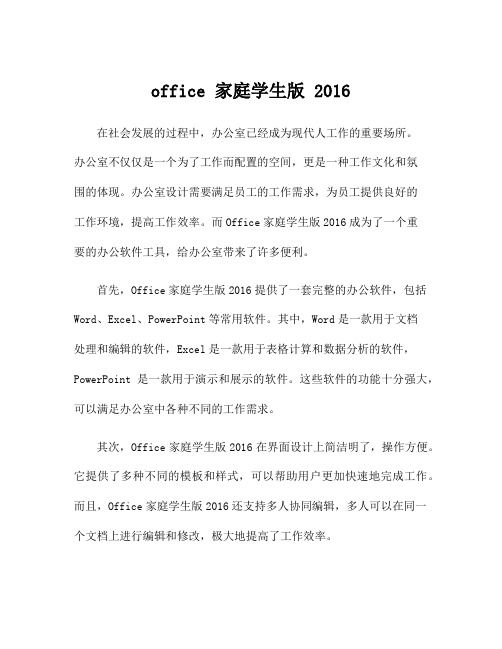
office 家庭学生版 2016在社会发展的过程中,办公室已经成为现代人工作的重要场所。
办公室不仅仅是一个为了工作而配置的空间,更是一种工作文化和氛围的体现。
办公室设计需要满足员工的工作需求,为员工提供良好的工作环境,提高工作效率。
而Office家庭学生版2016成为了一个重要的办公软件工具,给办公室带来了许多便利。
首先,Office家庭学生版2016提供了一套完整的办公软件,包括Word、Excel、PowerPoint等常用软件。
其中,Word是一款用于文档处理和编辑的软件,Excel是一款用于表格计算和数据分析的软件,PowerPoint是一款用于演示和展示的软件。
这些软件的功能十分强大,可以满足办公室中各种不同的工作需求。
其次,Office家庭学生版2016在界面设计上简洁明了,操作方便。
它提供了多种不同的模板和样式,可以帮助用户更加快速地完成工作。
而且,Office家庭学生版2016还支持多人协同编辑,多人可以在同一个文档上进行编辑和修改,极大地提高了工作效率。
另外,Office家庭学生版2016还提供了一些实用的功能,例如自动保存、自动修复和自动格式化等。
这些功能可以帮助用户更好地管理和保护自己的工作成果,避免数据丢失和损坏。
同时,Office家庭学生版2016还支持云存储,用户可以将自己的工作文件保存在云端,随时随地进行访问和编辑。
此外,Office家庭学生版2016还提供了一些便捷的辅助工具,例如拼写检查、语法检查和格式检查等。
这些工具可以帮助用户快速发现和修正错误,提高文档的质量和准确性。
同时,Office家庭学生版2016还提供了一些图表和图形功能,用户可以通过图表和图形来更加直观地展示数据和信息。
最后,Office家庭学生版2016还提供了一些其他的功能和服务,例如在线教育和在线培训等。
用户可以通过Office家庭学生版2016获得一些专业的培训和教育资源,提高自己的工作能力和技术水平。
Office 2016 软件安装教程

Office 2016 软件安装教程
【软件名称】:Office 2016
【安装环境】:Windows
软件简介
Microsoft Office是微软公司开发的一套基于Windows 操作系统的办公软件套装。
常用组件有Word、Excel、Powerpoint等。
Office2016最适合台式机使用,这套软件仍将提供你所熟知的全方位Office体验,除了触控版本之外,Office 2016将会维持用户一直以来非常熟悉的Office操作体验,非常适合配备鼠标键盘的电脑使用。
安装步骤
1、鼠标右击软件安装包,选择解压
2、点击立即解压
3、打开解压之后的文件夹,点击office2016软件安装包
4、鼠标右击setup,选择以管理员的身份运行
选择要安装的软件
5、软件正在进行安装,请耐心等待
6、安装完成,点击关闭
7、点击安装包里的office2016激活工具文件夹,鼠标右击office2016激活工具,选择以管理员的身份运行
8、点击永久体验windows和office正版
9、激活完成
10、我们可以打开word2016,点击文件,账户,在产品信息中查看是否激活成功,激活成功如下图,显示为激活的产品。
office2016标准版
office2016标准版Office2016标准版是微软公司推出的办公软件套装的一个版本,它包括了Word、Excel、PowerPoint、Outlook等常用的办公软件。
作为办公软件的标准版本,它在功能和性能上都有着出色的表现,为用户提供了高效、便捷的办公环境。
首先,我们来看看Office2016标准版中的Word应用程序。
Word作为一款文字处理软件,具有丰富的排版功能和多样的模板选择,能够满足用户对于文档排版的各种需求。
同时,它还具备了协作编辑和云端存储的功能,让用户能够随时随地对文档进行编辑和分享,极大地提高了办公效率。
其次,Excel作为一款数据处理软件,在Office2016标准版中也有着非常强大的功能。
用户可以利用Excel进行数据的录入、计算、分析和展示,同时还可以通过图表和图形的方式直观地展示数据,帮助用户更好地理解和利用数据。
此外,Excel还支持宏编程和数据透视表等高级功能,满足了用户对于数据处理的各种需求。
除了文字处理和数据处理软件,Office2016标准版中的PowerPoint也是一款非常优秀的演示软件。
它提供了丰富的模板和主题,用户可以轻松制作出精美的演示文稿。
同时,PowerPoint还支持多媒体内容的插入和编辑,用户可以在演示中加入图片、音频、视频等元素,使得演示更加生动和吸引人。
最后,Office2016标准版中的Outlook作为一款邮件管理软件,也为用户提供了便捷的邮件收发和管理功能。
用户可以通过Outlook轻松地管理多个邮箱账户,进行邮件的分类、筛选和归档,提高了邮件处理的效率。
同时,Outlook还支持日历、任务和联系人等功能,帮助用户更好地组织和安排工作和生活。
总的来说,Office2016标准版作为一款办公软件套装,具有丰富的功能和稳定的性能,能够满足用户在办公中的各种需求。
无论是文字处理、数据处理、演示制作还是邮件管理,Office2016标准版都能够帮助用户高效地完成工作。
Office2016官方正式版下载安装汉化激活教程_骆宝龙
Office2016官方正式版下载、安装、汉化激活教程有很多朋友都非常喜欢office系列的办公软件,尤其是2016版上线后,有很多人通过各种途径下载安装了,但是在使用的过程中发现,只能使用一个月就需要激活或者购买正版。
于是有很多人又开始找各种破解教程,互联网上虽然有很多很多的教程,但是并不是所有的都能正在的解决问题。
接下来中公优就业为大家分享office2016安装、汉化、激活教程。
整个过程都是我亲自在64位和32位计算机上测试过的,使用的操作系统系统分别是win10和win7,都非常成功的进行了安装、汉化、破解,并且已经使用了很长一段时间,非常稳定。
希望接下来的分享能给你带来帮助。
前期准备:所需要的软件如下图:分别是office2016安装包,office2016中文语言包,激活工具。
下载地址:我已经分享到了百度云网盘上,伙伴们只需要点击下面链接下载就可以。
/s/1jHQiFVw安装开始第一步:安装office2016下载文件包之后解压第一个安装包,打开解压后的文件夹,会发现有两个文件,那么这里一个是针对64位计算机的,一个是针对32位计算机的。
如果你的电脑是64位,请双击x64文件,如果是32位的,请双击x86文件。
如下图:双击文件之后安装程序进行启动,界面如下:这时候你只需要听听音乐等待系统自动执行就行。
安装界面如下图:这个过程可能需要花费的时间比较长,你需要耐心等待ing……经过一段时间后,OK,安装完成,出现如下界面:好,安装完成。
点击close按钮。
(细心的朋友会发现,这时候这个界面是英文的~~~~这时候你打开任何一个软件(比如word),你会发现,它的界面也是英文的,别着急,往下看)第二部:安装中文语言包双击文件包中的这个文件,启动安装,整个过程和之前非常相似,唯一不同的是,刚才的界面全部是英文的,而这次的全是中文,是不是瞬间感觉非常Friendly!!!整个过程需要你注意的是要保持联网并且电脑不能出现突然关机或者死机的情况,否则一切都要重来。
officeWordExcelPPT.2016专业版本安装教程和破解方法
office丶Word丶Excel丶PPT:2016专业版本安装教程和激活方法工具office2016:64位软件下载链接:密码:5uwdoffice2016:32位软件下载链接:密码:ibi3激活机下载链接:密码:4esb方法/步骤1:下载好office2016安装包(注意:电脑几位的操作系统,就用几位的安装包)2:右键解压‘Office2016简体中文专业版64位’安装包把软件解压出来(注意:建议新建一个文件夹,把文件解压到这个文件夹里面)3:打开“Office2016简体中文专业版64位”文件夹,点击“set-up.exe”打开4:点击’自定义‘5:选择需要的软件(注意:点击小三角,选择‘不可用’就是不安装这个软件)(注意:你可以只是安装Word丶Excel丶PPT;也可以不修改全部安装)6:选择‘文件位置’安装7:修改‘文件位置’安装;点击’浏览‘(注意:会弹出一个选择电脑盘的界面)8:选择一个盘,右键‘这个盘的名称’新建文件夹(注意:不要选择系统C盘;其他盘都可以)9:名称’office ‘文件夹;点击‘确定’10:点击‘立即安装’11:正在安装;耐心等待12:安装成功;点击‘关闭’13:找到软件图标14:打开一个软件;点击“空白"(注意:最好选择Word丶PPT丶Excel)15:点击“文件”;点击“账户”(注意:显示需要激活;那需要激活软件;关闭该软件)激活软件方法1:右键“激活office与win系统”解压出来(注意:开始破解软件的时候,软件不能开)(注意:电脑里面的保护软件丶杀毒软件全部退出)2:打开“激活win系统与office”3:点击“一键激活Windows和office”(注意:耐心等待)4:在弹出的界面里面;点击“确定”(注意:关闭激活工具)5:打开软件(注意:最好选择Word丶PPT丶Excel;显示激活的产品;激活成功)。
office 2016 注册方法
office 2016 注册方法Office 2016 注册指南产品密钥激活1. 打开您要激活的 Office 应用程序,例如 Word 或 Excel。
2. 单击“文件”选项卡。
3. 在左侧窗格中,选择“账户”。
4. 在右侧窗格中,找到“产品信息”部分。
5. 单击“更改产品密钥”。
6. 输入您的产品密钥,然后单击“安装”。
Microsoft 帐户激活1. 在激活 Office 2016 时,系统会提示您使用 Microsoft 帐户登录。
2. 如果您没有 Microsoft 帐户,请创建一个新帐户。
3. 输入您的 Microsoft 帐户凭据,然后单击“登录”。
4. 按照屏幕上的说明完成激活过程。
电话激活1. 如果您无法使用以上任何方法激活 Office 2016,您还可以使用电话激活。
2. 单击“文件”选项卡。
3. 在左侧窗格中,选择“账户”。
4. 在右侧窗格中,找到“产品信息”部分。
5. 单击“其他激活选项”。
6. 选择“我无法通过互联网激活”。
7. 致电显示的电话号码。
8. 提供您设备的安装 ID,然后按照电话提示完成激活过程。
注意事项您必须拥有有效的 Office 2016 产品密钥才能激活软件。
如果您不确定产品密钥,请参阅您的购买收据或联系Microsoft 支持。
Microsoft 帐户激活仅适用于 Office 365 订阅或 Office 2019 和更高版本。
电话激活可能需要额外费用,具体取决于您的电话服务提供商。
激活后激活 Office 2016 后,您将能够访问软件的所有功能。
您还可以更新软件并下载安全补丁。
如果您遇到激活问题,请参阅 Microsoft 支持网站以获取更多帮助。
- 1、下载文档前请自行甄别文档内容的完整性,平台不提供额外的编辑、内容补充、找答案等附加服务。
- 2、"仅部分预览"的文档,不可在线预览部分如存在完整性等问题,可反馈申请退款(可完整预览的文档不适用该条件!)。
- 3、如文档侵犯您的权益,请联系客服反馈,我们会尽快为您处理(人工客服工作时间:9:00-18:30)。
Microsoft Office 2016 简体中文版
Microsoft office 2016官方版是针对Windows 10环境从零全新开发的通用应用(Universal App)。
office2016正式版中的Word将会增加“Insights for Office”、“Read Mode”等新功能,powerpoint增加了“Presenter View”功能,相信全新的office 2016让我们的办公生活更加先进!现提供Office2016官方下载。
Office2016安装激活参考教程:《Office2016安装激活教程》Office2016官方下载免费完整版包括了Word、Excel、PowerPoint、OneNote、Lync(Skype企业版)、Publisher和Access,Visio和Project。
所有的普通消费者都可以通过微软官方渠道下载体验Office2016公众预览版。
功能介绍
1、云服务加强
任何位置、任何设备访问你的文件,outlook支持OneDrive附件和自动权限设置。
2、协作
实时多人协作。
3、智能应用
应用将支持Tell Me功能助手,Clutter邮箱清理功能、Insights找到相关信息等智能功能。
4、数据分析更快更简单
Excel内置新的分析功能,可以拉取、分析、可视化数据。
5、新的IT功能
安全控制(数据丢失保护、信息版权管理、Outlook多因素验证),更灵活部署和管理方案。
安装Office 2016的方法
1、将下载好的Office 2016解压,解压后,双击运行setup.exe。
2、然后就是等待安装完成,如果安装顺利,最终会出现安装成功。
如果中途报错,那么就是安装失败,出现错误代码,那么就要安照步骤重新安装,或者是电脑之前的office没有卸载干净,需先卸载干净再安装office2016。
激活Office 2016的方法
进入到这一步,意味着成功了99%。
先打开Word 会提示没有激活。
1、下载Office2016激活工具KMS(下载地址:
/soft/71364.html),运行之前最好先把360等安全工具关掉,不然这个激活程序很可能被安全防护软件等认为是病毒杀掉,也可以不关,但要一直允许它运行。
2、打开下载好的激活工具KMSpico,点击鼠标右键,选中【以管理员身份运行】。
3、运行KMSELDI.exe 会听到一段声音,然后点击那个手指按钮退出。
4、打开Office的某个应用,这时它会提示我们输入你的产品密钥,直接关闭这个窗口,在接下来的弹出窗口中点击【接受】,这时,我们的Office就完成了激活工作。
再次打开Word 可以看到Office 2016已激活。
微软官方序列号(产品激活密钥):NKGG6-WBPCC-HXWMY-6DQGJ-CPQVG。
激活工具推荐(亲测有效):office2016激活工具(KMS)、office2016激活工具(KMSAuto)
温馨提醒
可以将下载包移到MD5校验完整性。
MD5校验工具下载:/soft/29239.html
大小:2.39 GB(2565616606 字节)
MD5:36CB22FF8CE5E5274E36FC9C81740CAF
SHA1:D150168F18FF8F81DFD73A0E951D0E8E149AD9F0
CRC32:20F53DFA
软件特别说明
软件下载为试用版,推荐使用office2016激活工具激活,下载地址:/soft/71364.html。
如果激活秘钥不能使用,可直接使用这个
office2016激活工具激活。
